Smart TV VPN puede proteger tu privacidad y la seguridad. Explicaremos por qué deberías usar una VPN smart TV y te mostraremos cómo configurala.
Tu smart TV está conectado a Internet, y cualquier cosa con conectividad a Internet es vulnerable a los ataques cibernéticos. Sin embargo, con una VPN para smart TV, tus datos se cifrarán. El uso de una VPN smart TV también oculta tu dirección IP pública, lo que te brinda privacidad y seguridad adicional online.

Además, una VPN puede ayudarte a protegerte de la limitación del ancho de banda. Algunos proveedores de servicios de Internet (ISP) limitan la velocidad de Internet si notan que usa grandes cantidades de ancho de banda, incluso si su contrato permite acceso ilimitado a Internet. Con una VPN que cifra la conexión a Internet de tu smart TV, es menos probable que se te dirija la limitación del ancho de banda en función de tu actividad en línea.
Comprueba que tu smart TV sea compatible con las VPN. No todos los smart TVs admiten VPN. Si tienes un Android TV, es probable que puedas usar una aplicación VPN, pero incluso si tu dispositivo no es compatible, aún puedes protegerlo con una VPN. A continuación te damos solusiones para este problema.
iTop VPN ofrece una mejor velocidad y seguridad. También tendrás acceso a una variedad de funciones adicionales útiles para aumentar la seguridad en línea.
Paso 1: Configura tu VPN
Elige y descarga iTop VPN en tu smart TV y ábrela. La VPN te guiará a través del proceso de configuración.
Paso 2: Conéctate a tu VPN
Después de instalar y configurar tu VPN, puedes conectarte a un servidor de VPN y cifrar tu conexión. Puedes elegir una ubicación de servidor específica o simplemente dejar que la aplicación encuentre el mejor servidor para ti, según la velocidad y la estabilidad.

Paso 3: Confirma tu conexión VPN
Para verificar si tu VPN está conectada, verifica tu VPN: casi todas las VPN te dirán si están activas o no. Alternativamente, toma nota de tu dirección IP antes de activar la VPN y luego verifica la dirección IP después de la conexión. Si la dirección IP ha cambiado, entonces tu VPN está funcionando.

Puedes configurar una VPN para Apple TV o Samsung smart TV con los siguientes métodos:
Método 1: configura una VPN en el enrutador de tu hogar
Para conectarte, lo más probable es que tu smart TV use un enrutador. Si no puedes instalar una VPN en tu samrt TV directamente, puedes configurar tu enrutador para usar una VPN para que todo el tráfico que pasa a través de él esté encriptado. Para configurar una VPN en tu enrutador, sigue estos pasos:
En un dispositivo que estés conectado a la red del enrutador, abre el navegador de tu elección.
Ingresa la dirección IP del enrutador en la barra de búsqueda de tu navegador y presiona la tecla "Enter".
Ingresa las credenciales de inicio de sesión de tu enrutador.
Selecciona una opción llamada algo así como "Configuración avanzada" y busca una opción o pestaña donde puedas especificar la VPN que deseas usar.
Si usas este método, tus datos estarán protegidos mientras viajan entre tu enrutador y el servidor VPN. Sin embargo, es importante tener en cuenta que los datos que se mueven entre tu smart TV y tu enrutador no se cifrarán ya que tu TV no tiene una VPN instalada.
Método 2: compartir una conexión VPN a través de Ethernet
Si tiene instalado iTop VPN en un dispositivo, puedes conectar un cable Ethernet desde ese dispositivo a tu smart TV, compartiendo la VPN. A continuación se encuentran las instrucciones para un usuario de Windows 11:
Haz clic con el botón derecho en el icono de red y seleccione "Abrir centro de redes y recursos compartidos".
Haz clic en "Cambiar las opciones del adaptador".
Haz clic derecho en el adaptador de Windows iTop VPN y selecciona "Propiedades".
Abre la pestaña "Compartir" y habilita "Permitir que otros usuarios de la red se conecten a través de la conexión a Internet de esta computadora".
Selecciona el nombre de la interfaz de red con la que va a compartir la conexión y haz clic en "Aceptar".
Conecta tu PC a tu smart TV con un cable Ethernet y enciende tu VPN.
Una VPN no se puede compartir a través de su punto de acceso móvil, pero con un cable Ethernet, puedes conectar rápidamente tu smart TV a tu VPN.
La velocidad también es un factor importante porque no desea que tu smart TV se almacene en búfer y se retrase. iTop VPN es la VPN gratis más rápida del mundo, por lo que es una de las mejores opciones para tu smart TV.
¡Celebramos juntos! ¡Desbloquea
1 Año GRATIS VIP!

*Compra pronto y disfruta pronto

¡No te lo pierdas! Consigue tu regalo 1 Año Gratis
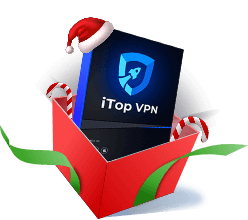
No, gracias
Haz un comentario Tu dirección de correo electrónico no se publicará.